Каталог Гугл Плей, предлагает широкий выбор приложений и удобный способ установки, за что пользователи так сильно полюбили ОС Android. При этом мало кто догадывается, что за скачивание программ из магазина, взаимодействие и запуск, отвечает утилита с одноименным названием – сервисы Google Play. При возникновении ошибок в момент скачивания или запуска приложений, первым делом требуется обновить Гугл Плей сервисы. Поэтому в статье мы рассмотрим три простых способа как обновить сервисы Google Play.
Для чего используются сервисы Google Play
Сервисы Гугл Плей представляют собой комплекс программного обеспечения, установленного по умолчанию на сертифицированных устройствах с ОС Android. Утилита позволяет взаимодействовать с серверами поискового гиганта, благодаря чему корректно работает множество привычных функций. Вот пара примеров, за которые отвечают сервисы:
- Автоматическое обновление установленных приложений.
- Взаимодействие с серверами Google, службами геолокации, энергосбережения и т.д.
- Выполнение синхронизации данных и создание резервных копий.
- Рекомендации и персонализированные советы. Отображение информации и новостей в соответствии с интересами пользователя.
Стоит отметить, что сервисы Гугл Плей предоставляют и дополнительные функции приложениям, мало или вообще не связанным с Google. Благодаря чему увеличиваются базовые возможности программы, например – геолокация из сервисов Google, даже если в программе нет Google Maps; Push-уведомления и т.д.
Читайте также:
Как обновить сервисы Google Play на андроид
По умолчанию, сервисы Гугл Плей обновляются автоматически, что исключает необходимость привлечения пользователя, для исправления проблем с обновлением. При этом иногда возникают непредвиденные ситуации в результате программного сбоя или вмешательства самого пользователя. В таком случае требуется обновить сервисы google play одним из трех способов:
- При помощи встроенного магазина приложений.
- Повторная переустановка.
- Из других источников.
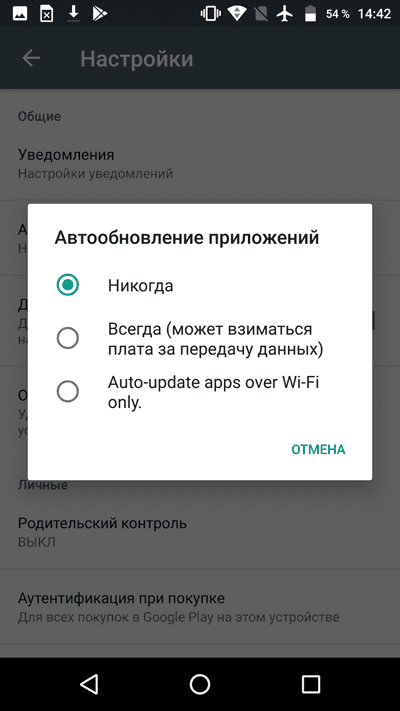
Встроенный магазин приложений – самый простой метод обновить сервисы google play на андроид. Способ заключается в принудительном обновлении приложения, если это не произошло автоматически.
Повторная переустановка, позволит обновить сервисы google play, если встроенный магазин приложений не работает или в процессе обновления возникает ошибка.
Другие источники – радикальный метод обновить гугл плей сервисы, когда первые два способа не помогают. Так же подойдет владельцам, на чьих устройствах сервисы удалены или не установлены изначально.
Способ 1: Как обновить гугл плей сервисы через встроенный магазин приложений
Инструкция:
- Активировать на мобильном устройстве интернет.
- Запустить магазин приложений Гугл Плей.
- В левом верхнем углу нажать на кнопку в виде трех полос, что бы отобразить скрытую панель.
- Затем выбрать пункт «Мои приложения и игры». Далее, на вкладке «обновления», найти программу «Сервисы Google», что на скриншоте зовется — «Carrier Servises».
- В новом окне нажать на кнопку «обновить», после чего дождаться окончания скачивания и установки приложения.
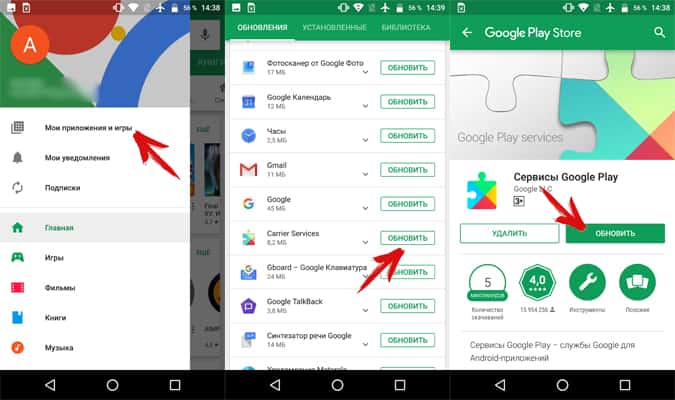
Альтернативная инструкция:
- Включить интернет.
- В разделе настроек открыть пункт приложения, где требуется найти программу сервисы Гугл Плей.
- Далее пролистать вниз и нажать на строку «О приложении».
- После, откроется страница сервисов в магазине приложений Google Play, где требуется нажать на кнопку «обновить».
Способ 2: Как обновить сервисы Google Play повторной переустановкой
Иногда обновлению сервисов не получается заместить предыдущую версию. В таком случае необходимо переустановить приложение, путем удаления обновлений, а после запустить повторную установку.
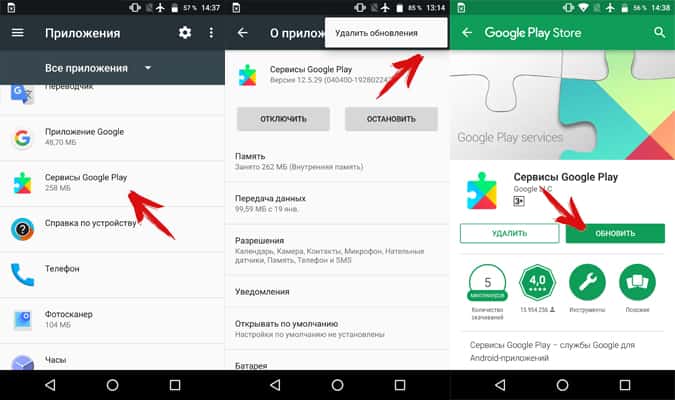
Алгоритм действий:
- Перейти в настройки устройства, открыть пункт «приложения».
- Найти в списке сервисы Google Play.
- В новом окне нажать на кнопку «остановить». Далее в скрытом списке, кнопка из трех точек в верхнем правом углу, нажать на пункт «удалить обновления».
- Далее требуется открыть магазин приложений поискового гиганта. Сделать это одним из доступных способов:
- Из настроек, пролистав ниже до пункта «О приложении».
- Из магазина приложений, где требуется нажать, в левом верхнем углу, на кнопку с тремя полосами, для отображения скрытой панели. В пункте «Мои приложения и игры», на вкладке «обновления», найти программу «Сервисы Google», открыть и нажать на кнопку «обновить».
Способ 3: Как обновить сервисы Google Play при помощи других источников
Данный метод рекомендуется на случай, если первые два не сработали, или на устройстве не работает магазин приложений. В таком случае требуется скачать сервисы с другого источника, а затем установить как обычное приложение.

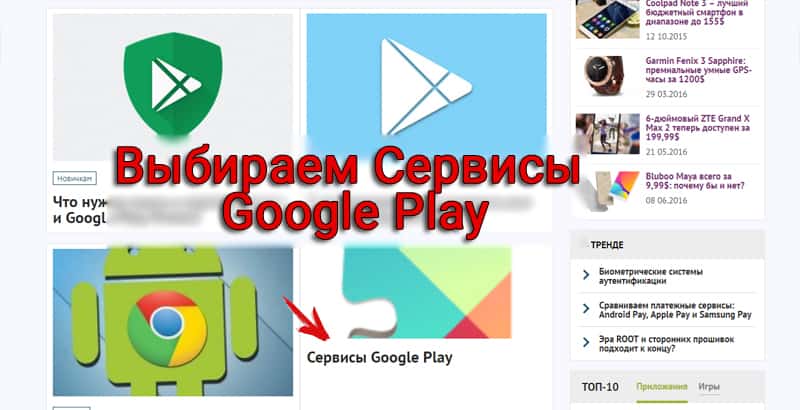
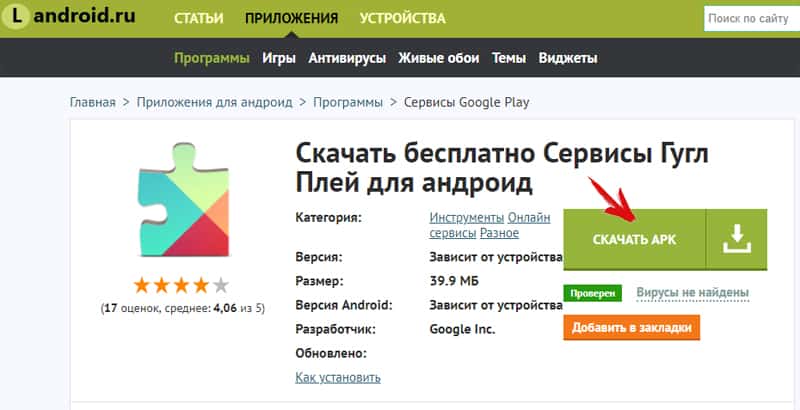
Инструкция:
- Скачать приложение с сервисами, например, с нашего раздела.
- Предварительно удалить обновления сервисов. Методика описана в способе №2.
- В пункте безопасность, раздела настроек, активировать отметку разрешающую установку приложений из непроверенных источников. Если найти данный пункт не удается, ничего страшного, позднее система позволит перейти к данной настройке.
- В файловом менеджере или пункте загрузок, выбрать скачанное приложение с сервисами и нажимаем «установить». ОС сообщит о заблокированной функции установки с непроверенных источников, и предложит отменить установку или снять ограничение. Со вторым вариантом, система откроет окно, где понадобится активировать функцию установки из неизвестных источников.
- Дождаться окончания установки приложения, после чего проверить работоспособность ранее не доступных функций.
Видео инструкции
Вывод
Чаще сервисы Google Play перестают работать из-за вмешательства пользователя. Это объясняется тем, что сервисы активно используют ресурсы мобильного устройства – оперативную память и заряд батареи. Поэтому владельцы, в первую очередь слабых смартфонов и планшетов, предпочитают всячески препятствовать работе сервисов: выключать автоматическое обновление, удалять или отключать сервисы в диспетчере приложений.
В результате быстродействие улучшается, но нарушается функциональность. Поэтому разумно не препятствовать работе сервисов поискового гиганта, а задуматься об оптимизации работы устройства, особенно если имеется нехватка свободных ресурсов.

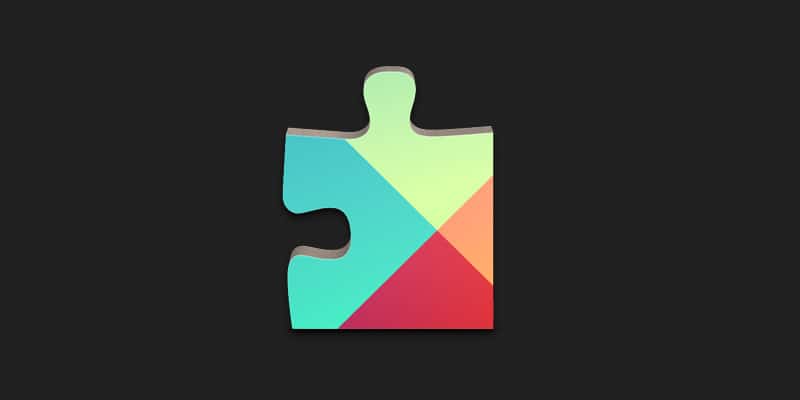
Удалить обновление Google play services не получается, остановить работу тоже
Удалите тогда кэш приложений, возможно это решит частично проблему. Если получается зайти в магазин приложений, посмотрите в списке приложений сервисы гугл плей и обновите.